【Robo 3T】MongoDB可视化工具-- Robo 3T使用教程
赞
踩
Windows:MongoDB的可视化工具Robo 3T安装
1、下载安装包
Studio 3T 要钱。
Robo 3T 不要钱。
Robo 3T | Free, open-source MongoDB GUI (formerly Robomongo)
双击文件。
robo3t-1.3.1-windows-x86_64-7419c406.exe
2、傻瓜式安装
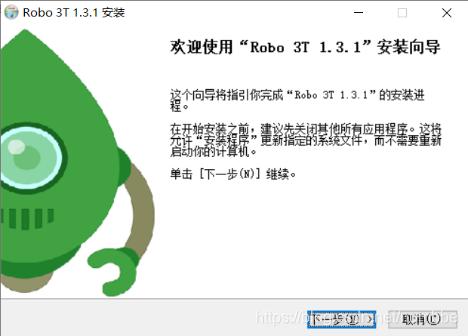
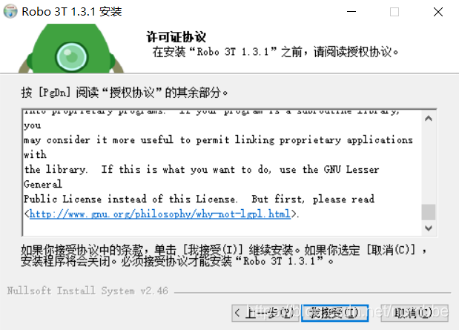
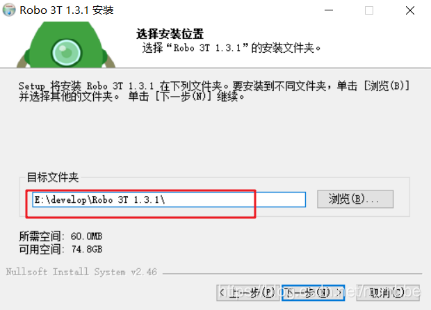
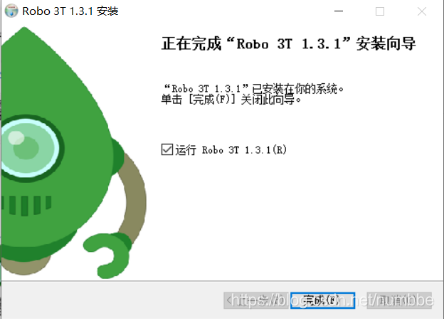
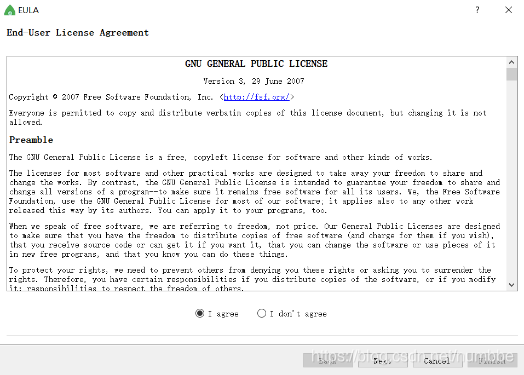
3、安装成功
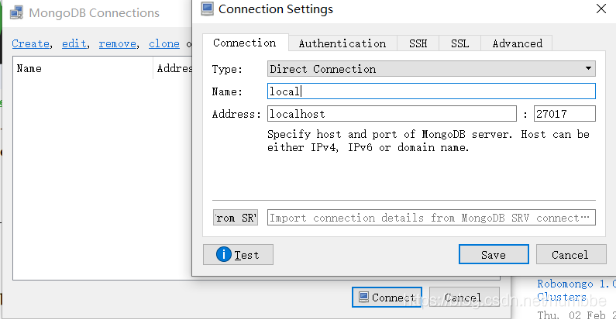
MAC:MongoDB的可视化工具Robo 3T安装
1. 到官网下载Robo 3T,网址如: https://robomongo.org/download。
2. 下载安装成功后,打开后点击左上角的 create创建一个连接,给该连接起个名字,如:localhost, 使用默认地址 localhost 和 端口27017 即可,点击save保存。如下图所示:
3. 点击保存后,就会在界面看到如下图所示
4. 双击 localhost 连接到 MongoDB 并进入交互界面; 我们可以看到我们本地数据库的表信息如下:
5. 右键数据库打开Shell
6. 批量插入(默认是不支批量操作,只能用for循环。)
在刚刚打开的shell窗口输入如下代码, 如下所示:
数据插入完成后,我们再来看下数据库会新增上面几条数据,如下所示:
7 查询数据;
7.1 根据查询条件来查询数据,{<字段名>:<字段值>}
查询语句: db.users.find({userName: 'longen---0'});
如下所示:
7.2 可以在查询选择器中指定需要查询的字段并限定字段值的范围,如下方法所示:
{<字段名>:{$in:[<字段值1>,<字段值2>...]}}
如下所示:
7.3 指定多个字段进行查询
现在我们来查询这些数据中 type 字段值等于 'food', 且 price字段值小于10的数据,如下代码所示:
db.users.find({type:'food', price:{$lt:10}});
如下所示:
等等,查询语句和以前mongodb查询语句类型,只是换了一些语法而已,把前几篇关于mongodb数据库操作的增删改查语句拿过来使用也是一样生效的。
参考:


